打印机是我们日常办公的好帮手,成为了单位 办公室 必不可少的办公用品。针对市场上有很多品牌的打印机,其中以惠普品牌旗下的打印机深受用户的青睐。然而面对很多第一次使用打印机的人而言,总会出现很多的小问题,下面小编以惠普1020激光打印机为例,来简单介绍一下惠普1020激光打印机如何来安装驱动,以及在使用过程中出现的问题如何来解决。
惠普1020激光打印机驱动安装
在 Windows 环境安装HP 1020 激光打印机,需要做的就是设备连接、下载/安装,然后投入使用。
1、用 USB 线缆连接惠普 LaserJet 1020 打印机和个人计算机。线缆两端的接头一扁一方,扁的一头连个人计算机,方的一头连打印机。小提示:打印机的电源 开关 位于背面,先不用打开。
2、将随打印机附带的驱动光盘放入个人计算机的光驱内。或者,到官网下载驱动程序包。
3、启动打印机安装程序(已下载的安装程序包,或光盘上的驱动安装程序),点击“安装”按钮,在接下来的用户协议窗口点击“同意”-->“下一步”。
4、安装程序开始运行。安装程序运行到一定阶段,会弹出连接设备的提示窗口,这时打开惠普 LaserJet 1020 打印机背后的电源开关。
5、安装程序运行到一定阶段,会弹出连接设备的提示窗口,这时打开惠普 LaserJet 1020 打印机背后的电源开关。
6、驱动安装完成,屏幕上会出现“恭喜!软件安装已完成”的提示窗口,并在“打印测试页”和“注册产品”两个选项上打了对勾。
点击完成,惠普 LaserJet 1020 打印机发出工作的声音;很快,一张打印测试页就出现在打印机顶部的出纸托盘中。
至此,惠普 LaserJet 1020 打印机在 Windows 环境的按准过即告完成。
惠普1020激光打印机没反应
①打印机没开,请检查打印机电源是否打开。
②电源有打开仍无反应,有可能是你选择的打印机型号不对,这种情况发生在安装了多台打印,请选择对应的打印,通常点打印是选择默认打印机打印,默认打印机设置更改如下:如果电脑上安装了多台打印机,有一台是默认打印机,默认打印机是当打印文档在没有选择打印机的前提下自动选择的打印机打印,如果要更改默认打印机,只需在要设为默认打印机图标,右击鼠标,选择【设为默认打印机】就可以了,默认打印机的图标上有一个图形。
③打印机数据线没连接好,请拔出重新连接。
④打印机设置了暂停打印或脱机打印,解决办法如下:
有时打印文档时,点击了打印结果没有打印出来,这时可以查看打印打是不是设置为脱打印或暂停打印了,通过设置打印机或传真进入,可以看到打印机图标,如果是灰色的,那么这台打印机是无法打印的。当打印机设置了脱机打印,只需在这台打印机图标上右击鼠标,把原来的【脱机打印】改成【联机打印】就可以。如果是因为暂停打印而无法打印,只需点击【恢复打印】就可以了,如上图已经设置了暂停了,只需点恢复打印。
惠普1020激光打印机使用寿命是多少张
如果不算打印机的折旧费和电费(微乎其微),每张打印的成本是:一张A4纸的价格+打印粉的价格。A4纸的价格是固定的,一般包500装的A4纸在20元左右,但粉的价格就不好说了,这与打印内容有关,一纸上内容越密,消耗的粉就越多,而一个原装新硒鼓的价格在500左右,平均可以打2000张左右的A4纸(内容密度15%),粉用完之后可以加一到两次粉,每次加粉的价格是50左右,之后又要买新鼓了。大约每张0.02~0.25元之间(以上价格来源于网络,仅供参考)。
以上就是有关惠普1020激光打印机的相关介绍,对于初次使用惠普1020激光打印机的用户,可以按照以上的介绍来进行安装,如果出安装无反应的情况,可以进行逐一的排除。另外,对于惠普1020激光打印机的使用寿命,为了增打印机的使用寿命,要多注重在使用惠普1020激光打印机过程中的保养,如尽量把惠普1020激光打印机放置在干燥的环境下,养成随手关机的习惯等。
关键词: 惠普1020激光打印机



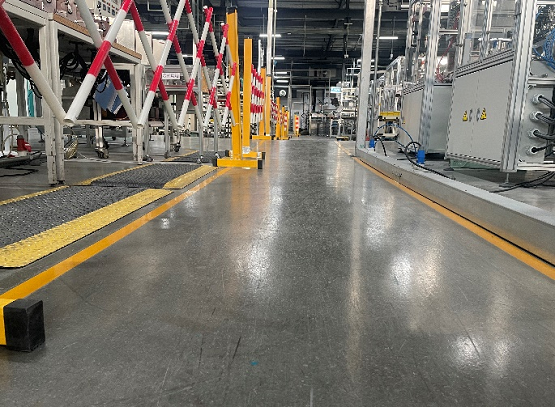











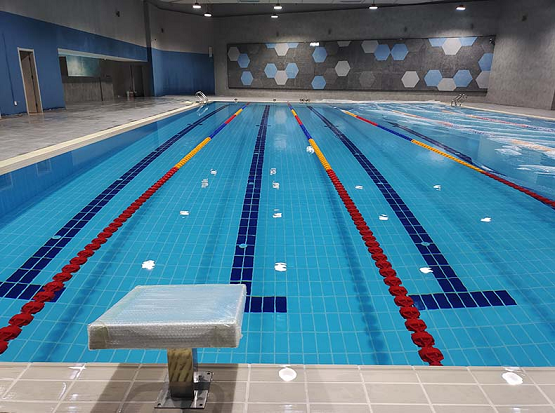





 营业执照公示信息
营业执照公示信息